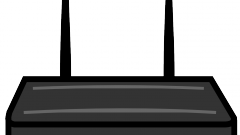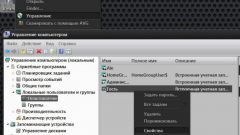Роутеры от компании D-link довольно популярны и востребованы. Их стоимость не способна сильно ударить по карману, при этом их характеристики способны впечатлить многих. К сожалению, пользователи персональных компьютеров, которые имеют подобные маршрутизаторы, могут столкнуться с рядом различных проблем, в том числе и со сменой пароля. Сделать это начинающему пользователю будет довольно проблематично, так как для внесения изменений в работу маршрутизатора необходимо зайти в специальный веб-интерфейс.
Пароль можно изменить только в этом веб-интерфейсе и сделать это как-то по другому просто невозможно. Для входа в веб-интерфейс роутера D-link, нужно открыть любой удобный браузер и ввести в адресную строку 192.168.0.1 (в зависимости от модели адрес может меняться, например, на 192.168.1.1). Если все пройдет успешно, то система попросит авторизоваться, то есть ввести пароль и имя пользователя. Если они не менялись, тогда следует ввести admin и в поле «Имя пользователя», и в поле «Пароль». Такой пароль и имя пользователя являются заводскими и установлены по умолчанию. При желании пользователь, конечно, может сменить их.
После входа в систему появится соответствующее сообщение, которое выглядит следующим образом: «Сейчас установлен пароль по умолчанию. В целях безопасности рекомендуется сменить пароль.». Если пользователь подтверждает смену пароля, то откроется новое окно «Установка системного пароля». Здесь пользователь может задать новое имя и новый системный пароль. Необходимо отметить, что в итоге будет изменен как системный пароль, так и пароль для входа в веб-интерфейс.
Если имеется необходимость сменить пароль непосредственно на самой точке доступа Wi-Fi, то делается в том же веб-интерфейсе. После входа нужно перейти в меню Wi-Fi, а затем выбрать пункт «Настройки безопасности». Здесь пользователь может не только изменить пароль для входа, но и способ шифрования, тип сетевой аутентификации и прочее.
Самыми оптимальным настройками будут следующие: тип шифрования WPA-PSK/WPA2-PSK mixed, ключ шифрования устанавливается самим пользователем, WPA-шифрование – TKIP+AES.
Для того чтобы изменения вступили в силу, необходимо нажать на кнопку «Изменить», а затем «Сохранить». На этом процедура смены паролей завершается.
Смена системного пароля и пароля для входа в веб-интерфейс
Пароль можно изменить только в этом веб-интерфейсе и сделать это как-то по другому просто невозможно. Для входа в веб-интерфейс роутера D-link, нужно открыть любой удобный браузер и ввести в адресную строку 192.168.0.1 (в зависимости от модели адрес может меняться, например, на 192.168.1.1). Если все пройдет успешно, то система попросит авторизоваться, то есть ввести пароль и имя пользователя. Если они не менялись, тогда следует ввести admin и в поле «Имя пользователя», и в поле «Пароль». Такой пароль и имя пользователя являются заводскими и установлены по умолчанию. При желании пользователь, конечно, может сменить их.
После входа в систему появится соответствующее сообщение, которое выглядит следующим образом: «Сейчас установлен пароль по умолчанию. В целях безопасности рекомендуется сменить пароль.». Если пользователь подтверждает смену пароля, то откроется новое окно «Установка системного пароля». Здесь пользователь может задать новое имя и новый системный пароль. Необходимо отметить, что в итоге будет изменен как системный пароль, так и пароль для входа в веб-интерфейс.
Смена ключа шифрования
Если имеется необходимость сменить пароль непосредственно на самой точке доступа Wi-Fi, то делается в том же веб-интерфейсе. После входа нужно перейти в меню Wi-Fi, а затем выбрать пункт «Настройки безопасности». Здесь пользователь может не только изменить пароль для входа, но и способ шифрования, тип сетевой аутентификации и прочее.
Самыми оптимальным настройками будут следующие: тип шифрования WPA-PSK/WPA2-PSK mixed, ключ шифрования устанавливается самим пользователем, WPA-шифрование – TKIP+AES.
Для того чтобы изменения вступили в силу, необходимо нажать на кнопку «Изменить», а затем «Сохранить». На этом процедура смены паролей завершается.